Guías de migración de Zammad
¿Cómo crear un Token de Acceso en Zammad?
Para crear un Token de Acceso en Zammad, sigue estos pasos:
1. Haz clic en el icono de Perfil ubicado en la esquina inferior izquierda.
![]()
2. Selecciona Perfil en el menú desplegable.
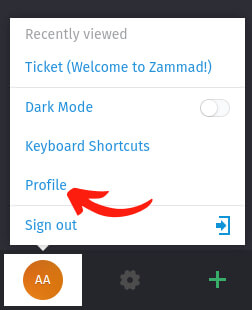
3. En la barra lateral de Perfil, cambia a la pestaña de Token de Acceso para continuar.
4. Haz clic en el botón Crear para añadir un Token de Acceso Personal.
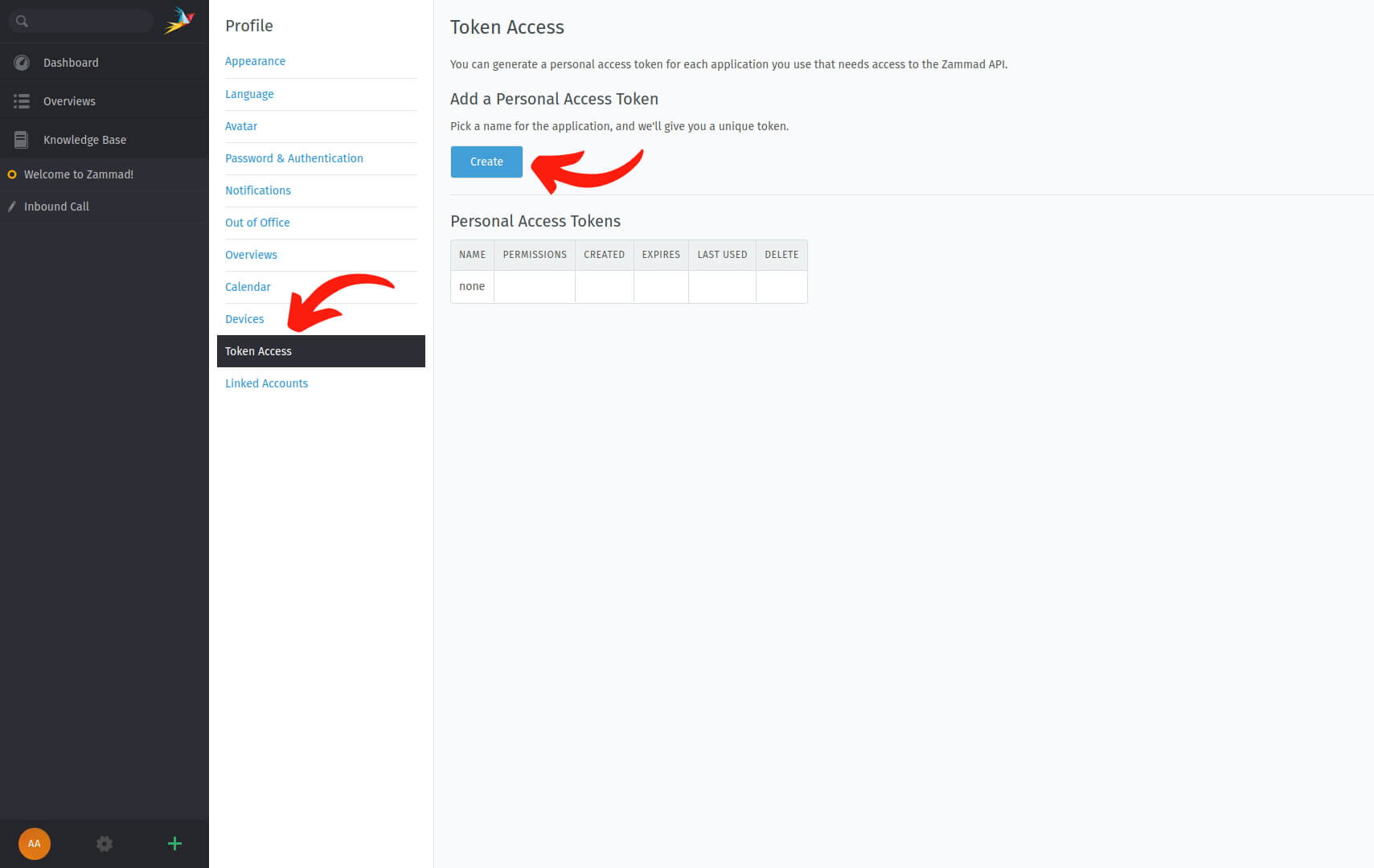
5. Ingresa un nombre para tu token, la fecha de expiración (si es necesario) y selecciona los siguientes permisos necesarios:
- Interfaz de administrador (admin)
- Editor de Base de Conocimientos (knowledge_base.editor)
- Lector de Base de Conocimientos (knowledge_base.reader)
- Tickets de Agente (ticket.agent)
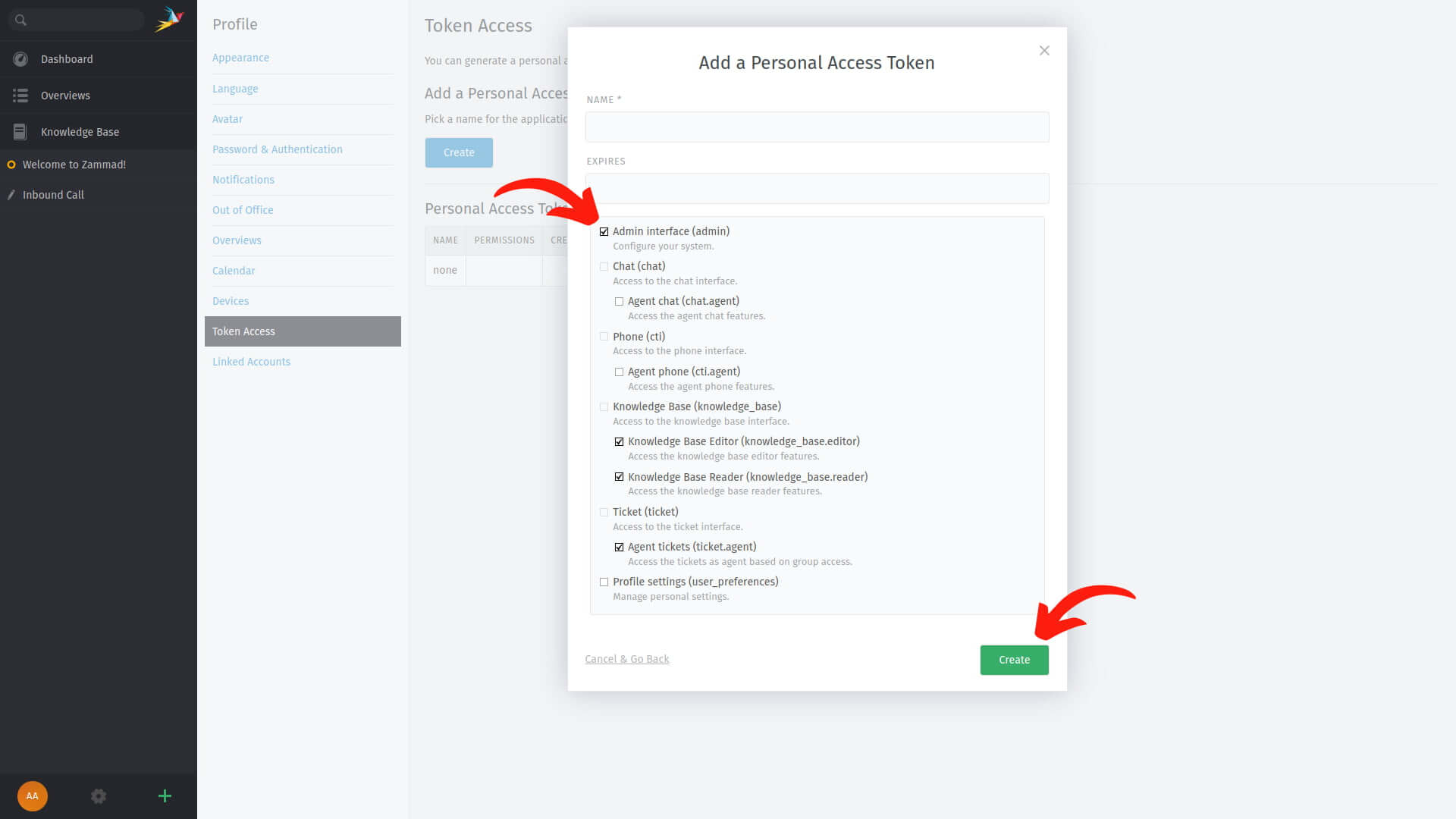
6. Después de asignar los permisos, confirma haciendo clic en el botón Crear.
7. Copia el valor del Token de Acceso que se muestra en la pantalla.
¿Cómo desactivar las notificaciones en Zammad?
Durante la migración de datos de Zammad, es esencial desactivar todas las notificaciones para garantizar que los agentes no reciban alertas durante el proceso de importación de tickets.
Para desactivar las notificaciones en Zammad, sigue estos simples pasos:
1. Haz clic en el icono de Perfil ubicado en la esquina inferior izquierda.
![]()
2. Selecciona Perfil en el menú desplegable.
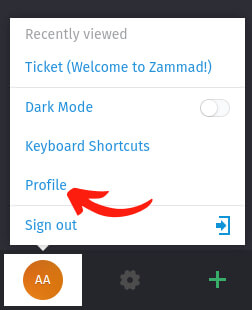
3. Cambia a la pestaña de Notificaciones.
4. Localiza la columna de También notificar por correo electrónico y desactiva todas las opciones de notificación desmarcando las casillas.
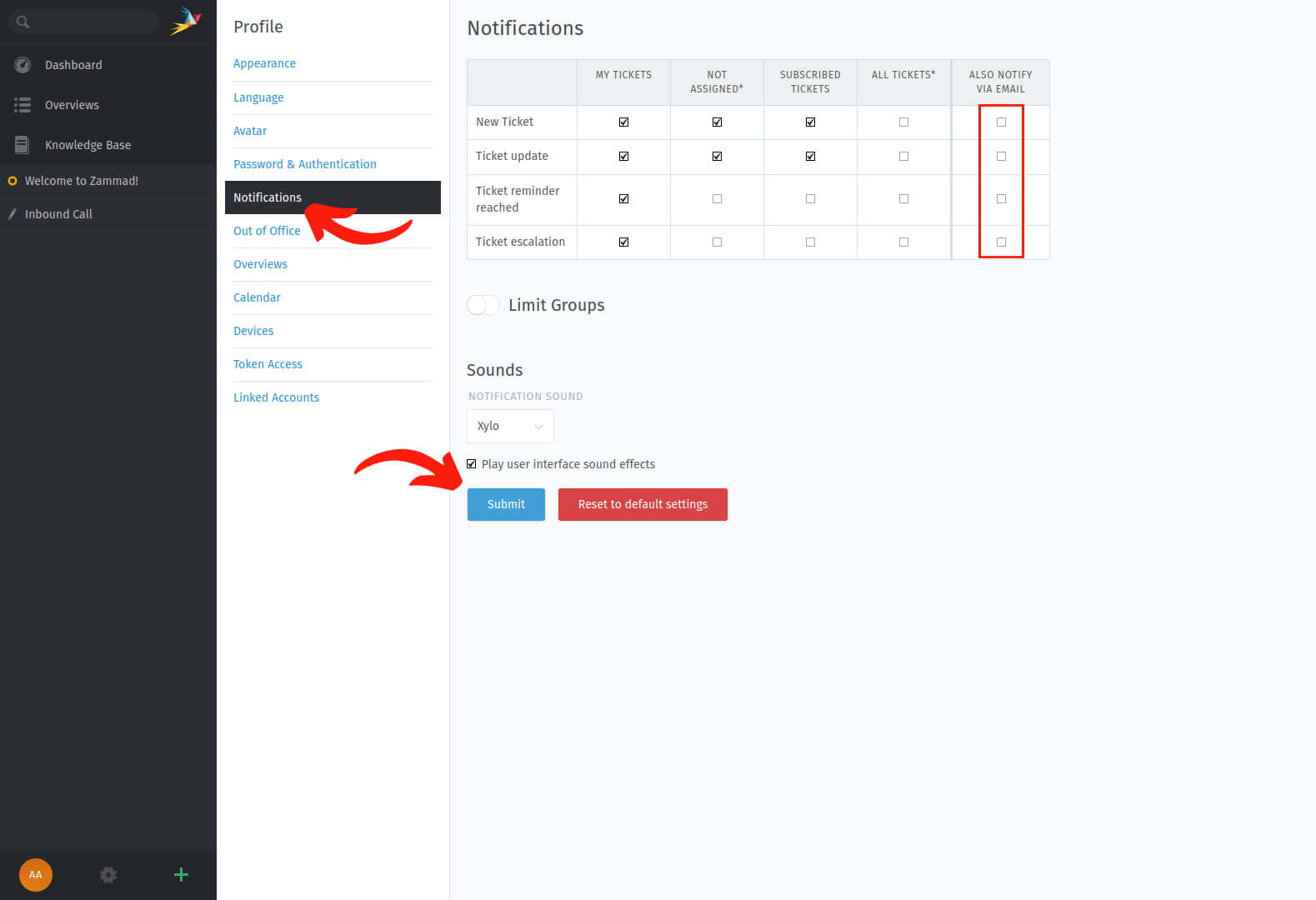
5. Haz clic en el botón Enviar para guardar los cambios.
¿Cómo habilitar el modo de importación en Zammad?
Antes de migrar datos a Zammad, es crucial habilitar el modo de importación. Sin él, las fechas no se migrarán correctamente y se podrían enviar notificaciones a menos que se desactiven manualmente en el perfil del agente.
Sigue las instrucciones a continuación según el tipo de cuenta de Zammad que tengas para activar el modo de importación.
1. Cuentas SaaS de Zammad
- Cuentas de prueba:
- Cuentas de pago:
Si estás utilizando una versión de prueba de Zammad, deberás contactar al soporte de Zammad para activar el modo de importación. Envía un correo electrónico a enjoy@zammad.com y solicita que habiliten el modo para ti.
Para las cuentas de pago de Zammad, el proceso es similar. Contacta al soporte de Zammad enviando un correo electrónico a support@zammad.com, y ellos activarán el modo de importación.
2. Cuentas Zammad on-premise
Si usas una instancia autoalojada de Zammad, tendrás que habilitar el modo de importación por ti mismo. Para hacerlo, accede a la Consola Rails de Zammad y ejecuta el siguiente comando:
Si encuentras algún problema o necesitas asistencia, contacta a nuestros representantes de soporte y estarán encantados de guiarte a través del proceso.
¿Cómo puedo migrar la base de conocimientos a Zammad?
El servicio de Help Desk Migration ofrece una forma fácil de importar los artículos de tu base de conocimientos a Zammad. Antes de comenzar el proceso de migración, debes asegurarte de que exista una base de conocimientos en tu cuenta de Zammad.
Si aún no has creado una, sigue estos pasos:
1. Dirígete a Ajustes de administrador (el icono de engranaje ⚙️).
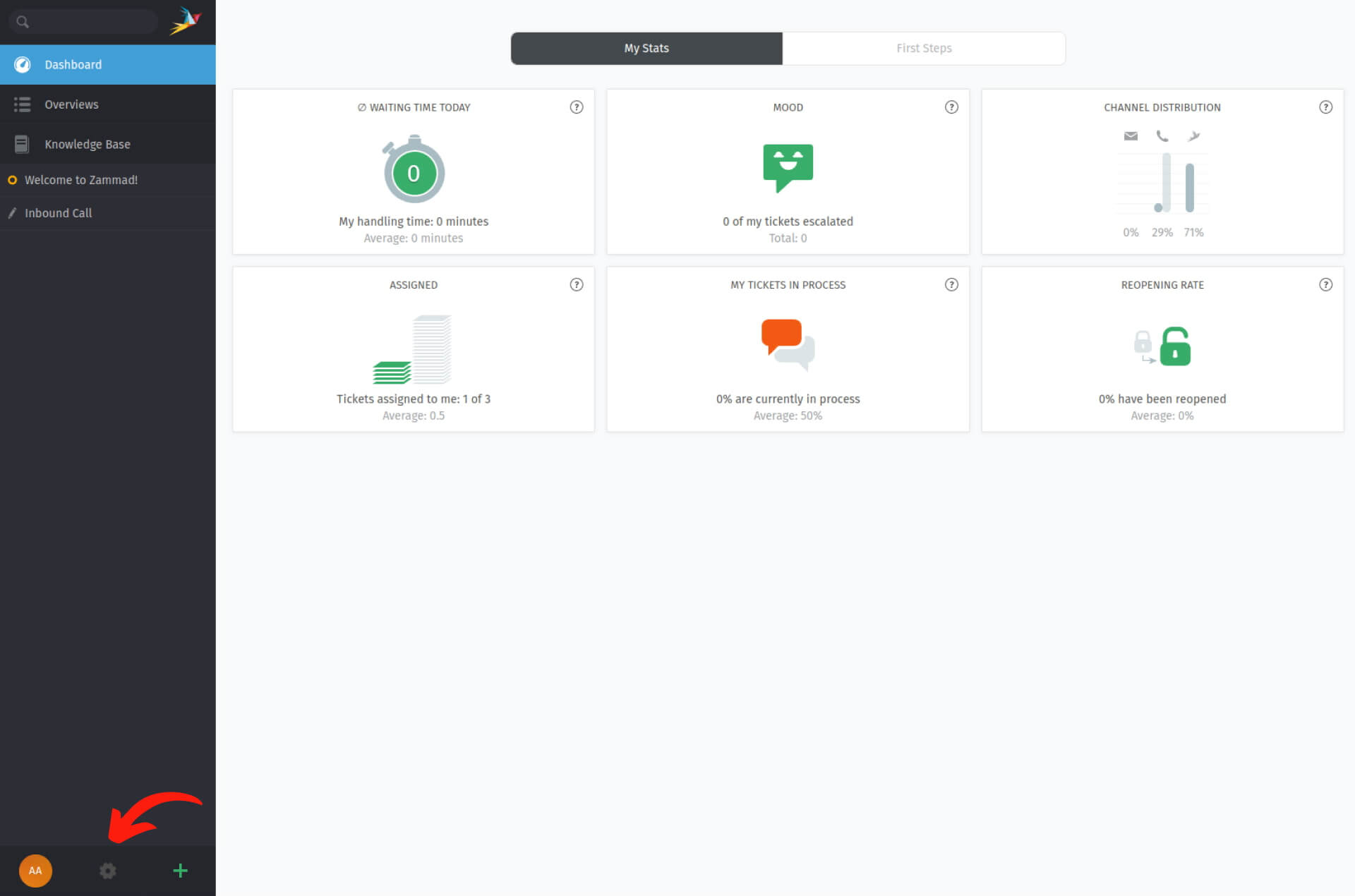
2. Selecciona la pestaña de Base de Conocimientos.
3. Usa el botón de alternancia para habilitar la Base de Conocimientos.
4. Elige los idiomas/locales donde deseas publicar la base de conocimientos. Aquí también puedes configurar ajustes adicionales, seleccionar un tema, unificar la base de conocimientos con la navegación principal del sitio web o configurar una URL personalizada.
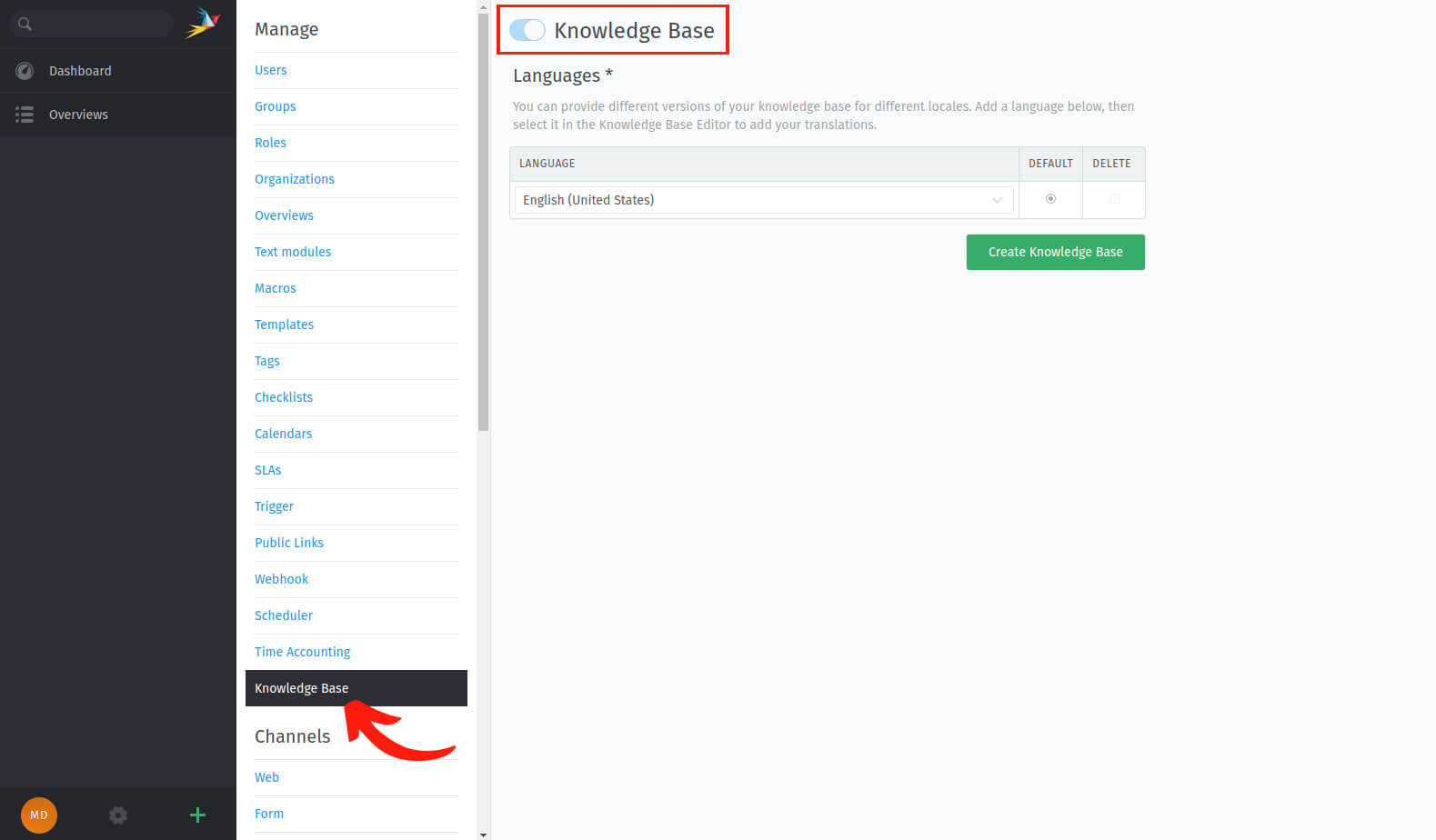
5. Después de configurar los ajustes de tu base de conocimientos, haz clic en el botón Crear Base de Conocimientos.
Una vez creada tu base de conocimientos, puedes proceder a importar los artículos.